La mejor configuración y resolución de cámara para fotos, vídeos en iPhone y iPad. Configura iOS, haz mejores fotos, graba vídeos de calidad.
En ocasiones necesitarás cambiar la resolución de las fotos o vídeos que hagas con tu iPhone o iPad. Es importante configurar correctamente estas opciones para obtener los mejores resultados. Aunque también es importante saber las resoluciones óptimas para imprimir fotos o publicar los vídeos en sitios como Youtube. Por eso te voy a explicar cómo poner correctamente la configuración de la cámara de tu iPhone o iPad. Sigue leyendo, no te pierdas los consejos y trucos. Aviso, en ningún iPhone se puede elegir la resolución a la que se tomará una foto. No obstante, te damos los consejos para obtener las mejores fotos con un iPhone.

Cambia la resolución de los vídeos, fotos o imágenes de las cámaras de cualquier iPhone con iOS
En primer lugar voy a explicar cómo activar la cuadrícula en la pantalla en tu iPhone. Es un elemento muy importante que te ayudará a realizar mejor la composición. Y no solo eso, sino que exista una proporción idónea en todas tus fotos o vídeos. Un ejemplo de lo que te estoy comentando lo puedes ver en la foto de arriba.
Para eso, debes realizar lo siguiente:
- Tienes que ir a Ajustes (o Configuración) > Fotos y Cámara.
- Cuando llegues a ese apartado, busca el apartado Cámara.
- Y entonces verás la opción Cuadrícula. Sólo tienes que activarla y ya está todo hecho.
La configuración debería de quedarte como la imagen que tienes a continuación:
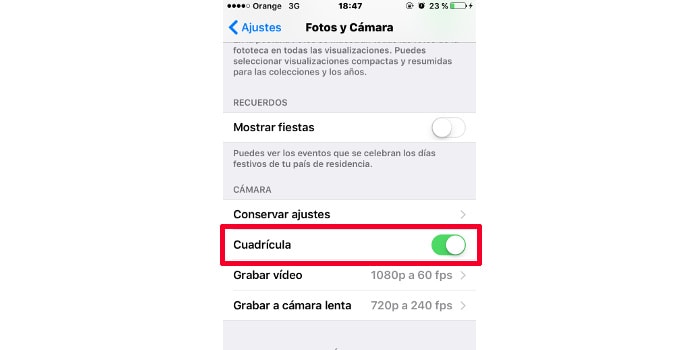
Así configuras todas las resoluciones de las fotos o vídeo de la cámara de tu iPhone en iOS
Una vez que ya sabes cómo activar la cuadrícula voy a pasar a otra cosa. En concreto te explicaré lo más importante de esta guía. A continuación podrás seguir la explicación con un vídeo-tutorial. O también tienes la opción de seguir los mismos pasos pero por escrito. Con estos consejos podrás configurar correctamente la resolución de la cámara de tu iPhone o iPad en iOS.
Explicación por escrito para obtener la mejor configuración de resolución en la cámara de un iPhone
Si prefieres leer paso a paso lo que tienes que hacer, entonces sigue estas indicaciones.
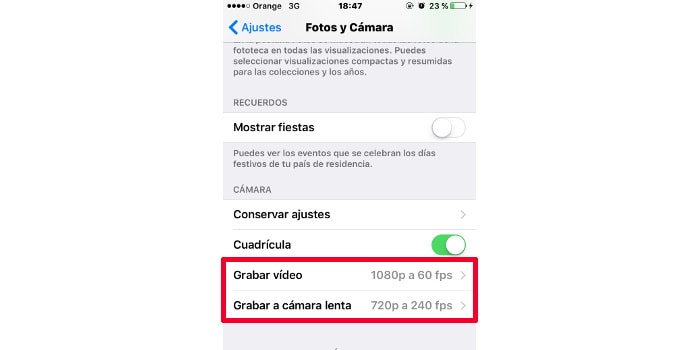
- Abre la aplicación de Ajustes o Configuración.
- Entra en las opciones de Fotos y Cámara.
- Casi a mitad de esta opción encontrarás el apartado Cámara y ahí encontrarás varias configuraciones a elegir.
- La primera a configurar es la de Grabar vídeo. Entra y deberás encontrar las diferentes resoluciones que puedes elegir cuando grabes vídeos. Entre ellas encontrarás 720p a 30 fps, 1080p a 30 fps y 1080p a 60 fps. Si tienes un iPhone 6s o superior también te aparecerá a 4K y 30 fps.
- Con la primera opción, a 720p es más que suficiente para obtener unos resultados buenos.
- Te recomendaría 1080p si tienes bastante espacio de almacenamiento en tu iPhone porque de lo contrario te quedarás pronto sin memoria suficiente. En caso que quieras editarlo, debes tener en cuenta que para edición a 1080p debes tener un ordenador bastante potente.
- Seguramente tendrás la duda entre elegir 30 o 60 fps. Mi recomendación es que siempre que puedas uses la de 60 fps. Este dato hace referencia a la tasa de frames por segundo que se graba. Si lo haces a 60 los resultados serán imágenes mucho más fluidas. Es muy recomendable, principalmente si vas a grabar situaciones donde hay elementos en movimiento muy rápido como podría ser en escenas de deporte.
- En el caso de seleccionar 4K a 30 fps debes de tener en cuenta que el vídeo ocupará muchísimo. Además, si no tienes un monitor o una televisión cuya resolución de pantalla sea 4k realmente no vas a poder apreciar la calidad de imagen. Y por último, como es lógico, si quieres editar en este formato deberás tener un procesador muy potente, mucha memoria RAM y una tarjeta gráfica de alta gama.
Cómo configurar la opción de vídeo de grabación a cámara lenta de cualquier iPhone
Para acabar, te contaré las diferentes funciones que puedes elegir para grabar vídeos en cámara lenta de tu iPhone.
- Al igual que te he comentado antes, tienes que ir a la app Ajustes (ó Configuración).
- Entra en la opción Fotos y Cámara.
- Y aproximadamente a la mitad verás Grabar a cámara lenta. Selecciona esta función.
- Una vez dentro encontrarás estas dos opciones. Grabación 720p a 120 fps o 720p a 240 fps.
- En principio lo más aconsejable es que grabes en cámara lenta con la opción 720p de 240 fps. Obtendrás mejores resultados y con mayor detalle. Esto se debe a que grabarás con una mayor muestra de frames y por lo tanto los detalles que puedes captar serán mejores.
¿Qué resoluciones sueles elegir para grabar vídeos con tu iPhones? ¿qué frames por segundo sueles poner para la grabación a cámara lenta?















Buenos días y gracias por la reseña. Sin embargo, hay algo que no explicas, y hasta ahora no he encontrado a nadie que lo explique, y es cómo configurar la resolución de las fotos en el iphone. He notado que a veces las fotos salen con menos de un megapixel, y en otras ocasiones con 2,5 megas. ¿Podrías explicarme por qué?. ¿Hay alguna manera de ajustar la resolución manualmente al igual que se hace para los videos?. Muchas gracias de antemano por tu respuesta.
Hola Jose Pedro, realmente no hay forma de cambiar la resolución de las fotos. Bueno, si, pero tendrías que hacer Jailbreak e instalar una aplicación de fotos que te lo permita. No obstante, en iPhone Digital no tratamos temas de Jailbreak. Una lástima que no se pueda ajustar de serie esa característica en la cámara.
De todas formas, si te enteras de cómo hacerlo sin tener que hacer Jailbreak, escribe un comentario para ayudar al resto de usuari@s. Gracias!!
Te doy un truco que a mi me sirve
Pincha las fotos o la foto que quieras cambiar la resolución y dala a enviar por email, desde la página de envío te dejan cambiar la resolución .
Yo lo he podido hacer hasta con 15 fotos a la vez, en hotmail y webmail te dejan
No es posible que una imagen llegue a tardar mucho tiempo cuando la envías por mail y sea de 15 MB
Que alguien me ayude 😊
no explicaste como se mejora la calidad en las fotos solo en video . me desilusiono este post pues dic en el titulo «video y fotos» pero de fotos nada hablas y no es claro
Hola Amparo, si es cierto lo que comentas. He escrito un aviso sobre lo que comentas al principio del post. No obstante, recuerdo que en ningún iPhone se puede elegir la resolución pero si que hay trucos para sacar mejores fotos
En el iPhone 12 pro en la cámara de foto no puedo activar temporizador de 3, 5, 10 segundos. Siempre está desactivado.
Antes funcionaba perfectamente. Alguien sabe como reiniciar esta función?
Hola Andrés, ¿qué versión de iOS 14 tienes instalada? Puede ser un problema del sistema operativo. El 20 de octubre hubo una actualización de iOS.
Por otro lado, cuándo estás en la aplicación de la cámara y haces click en el símbolo del temporizador, ¿qué te aparece en pantalla?
Hola Raul. Antes tenia iOS 14.1 beta, hace una semana se me actualizo a la versión 14.1 pero el fallo sigue igual , cuando pulso el botón de temporizador me sale mensaje temporizador desactivado lo pulso otra vez vuelve al estado anterior. No sale como antes valores 3,5,10 sek. Para elegir. Ya probé todas formas y no hay manera de desbloquear lo.
Hola de nuevo, pues he estado preguntando y buscando información pero no he encontrado que tu problema sea algo común.
La esperanza que me quedaba es que no lo tuvieras actualizado a iOS 14.1 pero veo que si. Por lo tanto, podemos descartar que sea un problema del sistema operativo.
Ya lo último que me queda por preguntarte, es saber si has instaldo otra aplicación para usar la cámara y que pueda estar creando problema en la app nativa de la cámara. Si no es así, entonces, busca una app de cámara para iPhone que tenga temporizador. Es la única solución que se me ocurre. Disculpa que no te haya podido solucionar el problema al 100%
como hago para que mi iphone 6 tenga mas resolución en las fotografías? solamente me sale para modificar el tamaño del video mas no de las fotos, yo tenia un 4s y tenia mucha mas resolución, pasara algo??
Hola Jose, no se puede cambiar la resolución de las fotos que hace la cámara del iPhone 6. Te lo puedo asegurar porque ese modelo lo conozco muy bien. Si, es una tontería que no se pueda 🙁
las fotografias del iphone 4s sobre pasan los 2000px y el iphone 6 solo tomas las fotos a 750 x 1334, que estará pasando?
Hola, tengo iphone 12 pro max y tengo una calidad de vídeo pésima.
Tengo desconfigurado algo? Sigo las instrucciones mencionadas arriba pero sigue igual. Alguna recomendación? Como debería tener los ajudtes para que no se vean siempre mis videos pixelados o borrosos? Muchas gracias